Cara mencadangkan profil browser Brave

Panduan lengkap untuk mencadangkan dan memulihkan profil pengguna di browser Brave dengan langkah-langkah yang jelas dan aman.
Browser Microsoft Edge untuk Linux telah memasuki versi beta. Dengan beta, pengguna Linux sekarang dapat masuk ke browser di Linux dengan akun Microsoft mereka, menyinkronkan bookmark, dan kemampuan untuk menggunakan banyak fitur menarik lainnya. Dalam panduan ini, kami akan menunjukkan cara menggunakan browser Microsoft Edge Beta yang bekerja di Linux.

Catatan: Versi beta tidak sama dengan versi pengembangan Microsoft Edge . Ini lebih stabil tetapi masih rentan terhadap bug.
Instruksi instalasi Ubuntu
Rilis Ubuntu Microsoft Edge Beta paling baik diinstal melalui paket DEB yang dapat diunduh . Untuk memulai proses instalasi, buka jendela terminal. Untuk membuka jendela terminal di desktop Ubuntu, tekan Ctrl + Alt + T pada keyboard atau cari "Terminal" di menu aplikasi.
Dengan jendela terminal terbuka dan siap digunakan, jalankan perintah wget di bawah ini untuk mengunduh paket Microsoft Edge Beta DEB terbaru ke PC Anda. Mengunduh hanya membutuhkan waktu beberapa detik.
wget https://packages.microsoft.com/repos/edge/pool/main/m/microsoft-edge-beta/microsoft-edge-beta_91.0.864.27-1_amd64.deb
Setelah paket selesai diunduh ke PC Ubuntu Anda, instalasi Microsoft Edge Beta dapat dimulai. Menggunakan perintah apt install , instal aplikasi.
sudo apt install ./microsoft-edge-beta_91.0.864.27-1_amd64.deb
Petunjuk penginstalan Debian
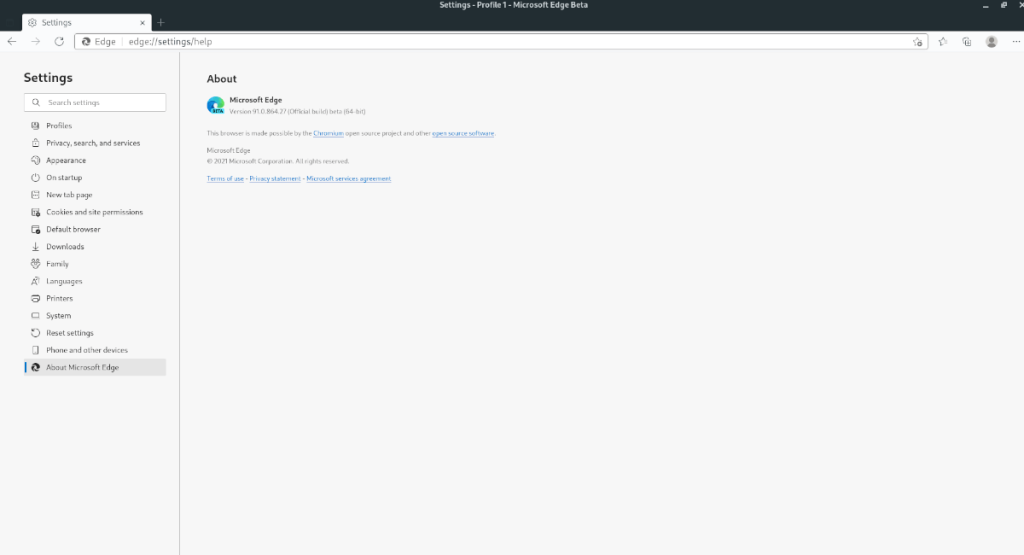
Untuk menginstal Microsoft Edge Beta di Debian Linux, Anda harus mengunduh paket DEB terbaru dari Microsoft . Luncurkan jendela terminal dengan Ctrl + Alt + T atau cari "Terminal" di menu aplikasi untuk memulai.
Di jendela terminal, gunakan perintah wget di bawah ini untuk mengunduh paket Microsoft Edge DEB terbaru. Mengunduh hanya perlu beberapa detik karena ukurannya kecil.
wget https://packages.microsoft.com/repos/edge/pool/main/m/microsoft-edge-beta/microsoft-edge-beta_91.0.864.27-1_amd64.deb
Setelah unduhan selesai, instalasi dapat dimulai. Dengan menggunakan perintah dpkg di bawah ini, instal paket Microsoft Edge Beta DEB terbaru ke komputer Anda.
sudo dpkg -i microsoft-edge-beta_91.0.864.27-1_amd64.deb
Setelah penginstalan paket Edge DEB, Anda harus memperbaiki masalah ketergantungan yang muncul selama penginstalan. Untuk memperbaikinya, masukkan perintah berikut di bawah ini.
sudo apt-get install -f
Petunjuk instalasi Arch Linux
Agar Microsoft Edge Beta bekerja di Arch Linux , Anda harus menginstalnya melalui AUR . Untuk memulai, gunakan perintah pacman di bawah ini untuk menginstal paket "git" dan "base-devel".
Catatan: apakah paket AUR tidak dapat berfungsi? Pertimbangkan untuk mengikuti instruksi Linux generik sebagai gantinya.
sudo pacman -S git base-devel
Setelah penginstalan kedua paket di atas, Anda perlu mengunduh dan menginstal helper Trizen AUR . Alat ini akan memudahkan Microsoft Edge Beta aktif dan berjalan dalam hitungan menit tanpa kerja keras sama sekali.
git clone https://aur.archlinux.org/trizen.git
cd trizen/
makepkg -sri
Setelah aplikasi Trizen aktif dan berjalan, instal aplikasi Microsoft Edge Beta di Arch Linux dengan menggunakan perintah trizen -S berikut .
trizen -S microsoft-edge-beta-bin
Petunjuk instalasi Fedora

Jika Anda ingin menggunakan Microsoft Edge Beta di Fedora Linux , Anda harus mengunduh paket RPM terbaru. Untuk melakukannya, luncurkan jendela terminal dengan menekan Ctrl + Alt + T atau cari "Terminal" di menu aplikasi.
Dengan jendela terminal terbuka, gunakan perintah dnf install di bawah ini untuk menginstal paket Microsoft Edge Beta RPM terbaru langsung dari internet, dari jarak jauh.
sudo dnf install https://packages.microsoft.com/yumrepos/edge/microsoft-edge-beta-91.0.864.27-1.x86_64.rpm
Petunjuk instalasi OpenSUSE
Pengguna OpenSUSE Linux perlu menginstal Microsoft Edge Beta melalui file paket RPM yang dapat diunduh. Untuk memulai, luncurkan jendela terminal dengan menekan Ctrl + Alt + T pada keyboard atau dengan mencari "terminal" di menu aplikasi.
Di dalam jendela terminal, gunakan perintah unduhan wget untuk mengambil file paket RPM terbaru langsung dari Microsoft. Unduhan ini seharusnya hanya beberapa detik.
wget https://packages.microsoft.com/yumrepos/edge/microsoft-edge-beta-91.0.864.27-1.x86_64.rpm
Setelah unduhan selesai, instalasi Microsoft Edge Beta dapat dimulai. Dengan menggunakan perintah zypper install di bawah ini, atur Microsoft Edge Beta di PC OpenSUSE Linux Anda.
sudo zypper menginstal microsoft-edge-beta-91.0.864.27-1.x86_64.rpm
Petunjuk instalasi Linux umum
Jika Anda tidak menggunakan OS Linux arus utama tetapi masih ingin agar Edge Beta berfungsi, Anda bisa. Itu hanya membutuhkan beberapa konfigurasi manual. Untuk memulai, buka jendela terminal dan gunakan perintah wget untuk mengunduh versi Beta terbaru.
Harap dicatat bahwa dependensi untuk Edge Beta akan berbeda, tergantung pada OS Linux yang Anda gunakan. Jika Anda tidak tahu dependensi apa yang harus diinstal, lihat yang terdaftar di halaman Edge Beta AUR , karena mereka akan memberi Anda petunjuk tentang apa yang Anda butuhkan.
Catatan: dengan setiap pembaruan Edge Beta, Anda harus mengunduh pembaruan baru dan mengikuti petunjuk ini secara manual.
wget https://packages.microsoft.com/repos/edge/pool/main/m/microsoft-edge-beta/microsoft-edge-beta_91.0.864.27-1_amd64.deb
Setelah mengunduh paket terbaru, Anda perlu mengekstrak konten paket DEB. Secara khusus, Anda harus mendapatkan akses ke data.tar.xzarsip di dalam paket Microsoft Edge beta DEB menggunakan perintah ar .
ar x microsoft-edge-beta_91.0.864.27-1_amd64.deb data.tar.xz
Setelah arsip diekstraksi dari paket DEB, buat folder baru bernama "edge-beta-install" menggunakan perintah mkdir . Folder ini akan menampung semua data yang diekstraksi sehingga kami dapat bekerja dengannya tanpa mengacaukan file lain di sistem Anda.
mkdir -p ~/edge-beta-install/
Selanjutnya, dekompresi arsip data ke dalam folder yang baru dibuat. Anda dapat mengekstrak semuanya menggunakan perintah tar xvf . Pastikan untuk menggunakan fungsi -C untuk menyalin semua file yang diekstrak ke folder "edge-beta-install" yang baru.
tar xvf data.tar.xz -C ~/edge-beta-install/
Menggunakan perintah CD , pindah ke folder "edge-beta-install". Kemudian, gunakan perintah rsync untuk menyinkronkan semua folder dari folder "edge-beta-install" ke file sistem Anda.
Catatan: Anda harus menginstal paket Rsync untuk melakukan langkah panduan ini . Jika Anda belum menginstalnya, cari "rsync" dan instal.
cd ~/edge-beta-install/ sudo rsync -a etc/ /etc/ sudo rsync -a opt/ /opt/ sudo rsync -a usr/ /usr/
Setelah semua perintah di atas dijalankan, Edge Beta harus diinstal dan akan dapat diluncurkan. Jika aplikasi tidak diluncurkan, Anda mungkin tidak menginstal dependensi yang tepat. Untuk memperbaikinya, lihat halaman Arch Linux AUR untuk Edge Beta, baca dependensi dan coba instal untuk OS Linux Anda, karena kemungkinan besar mirip.
Panduan lengkap untuk mencadangkan dan memulihkan profil pengguna di browser Brave dengan langkah-langkah yang jelas dan aman.
Pelajari cara menginstal Linux Lite, sistem operasi berbasis Ubuntu yang ringan dengan antarmuka XFCE4.
Jika Anda menggunakan banyak PPA di PC Ubuntu dan baru saja meningkatkan ke Ubuntu 20.04, Anda mungkin memperhatikan bahwa beberapa PPA Anda tidak berfungsi, karena
Baru mengenal Linux dan ingin menambahkan musik Anda ke Rhythmbox tetapi tidak yakin bagaimana melakukannya? Kami dapat membantu! Ikuti panduan ini saat kami membahas cara mengatur
Apakah Anda perlu mengakses PC atau Server Ubuntu jarak jauh dari PC Microsoft Windows Anda? Tidak yakin tentang bagaimana melakukannya? Ikuti bersama dengan panduan ini saat kami tunjukkan kepada Anda
Apakah Anda menggunakan browser web Vivaldi sebagai driver harian Anda di Linux? Apakah Anda mencoba mencari cara untuk mencadangkan pengaturan browser Anda untuk penyimpanan yang aman? Kami
Cara Mengunduh Podcast Dari Terminal Linux Dengan Podfox
Cara Menemukan File Duplikat Dan Membersihkannya Di Linux Dengan FSlint
Apakah Anda membutuhkan klien podcast yang bagus dan elegan untuk desktop Linux Anda? Jika demikian, Anda perlu mencoba CPod. Ini adalah aplikasi kecil yang ramah yang membuat mendengarkan
TuxGuitar adalah alat pembuat musik open-source. Dengan itu, pengguna dapat membuat dan mengedit tabulasi gitar mereka sendiri. Dalam panduan ini, kita akan membahas bagaimana caranya








